カテゴリー
Product Registration Manual
カテゴリー
A.
カテゴリーの編集
I.
オンラインショッピングモールのカテゴリーの追加と変更/削除をするには、商品管理をクリックします。
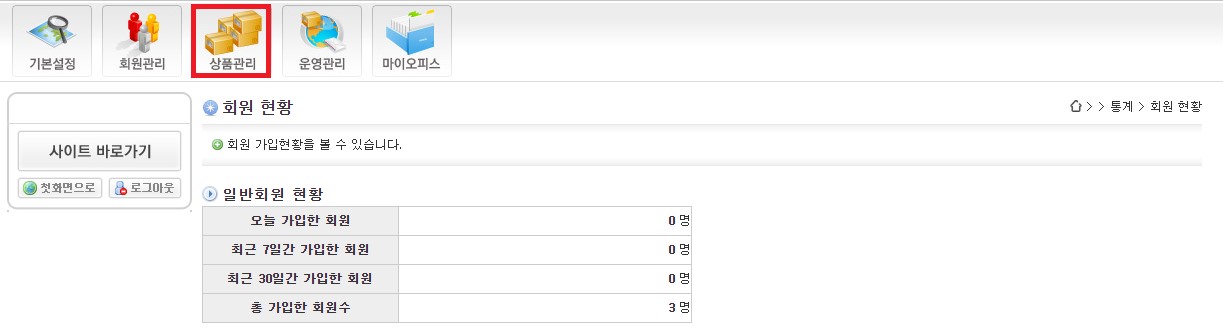
1.
新しくショッピングモールのカテゴリーを追加するには、まずメニューを追加でメニュー名とメニューを見せると、その他の条件を設定し、登録ボタンをクリックして、カテゴリーを追加します。
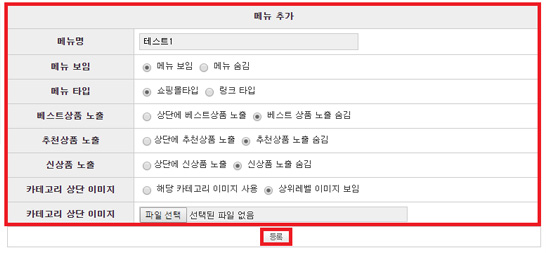
2.
追加したカテゴリーは、下のリストに表示され、カテゴリーの設定と名前を変更するには設定を変えた後、変更ボタンをクリックして、変更した内容を適用します。

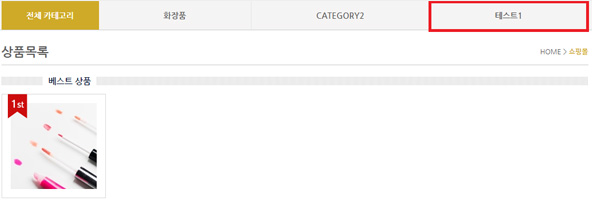
3.
順序カテゴリーの矢印ボタンでカテゴリーの順序を変更することができます。
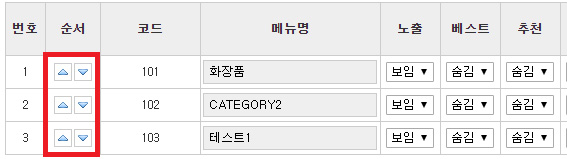
4.
サブカテゴリーの追加はカテゴリーを選択し、下に入れるカテゴリーをまず選択し、サブメニューへ移動をクリックします。そして、再びメニュー追加によりメニュー名やメニューを見せるなどその他の情報を入力し、登録をクリックして、新しいサブカテゴリーを追加します。
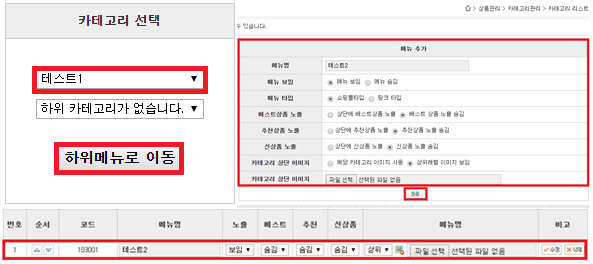
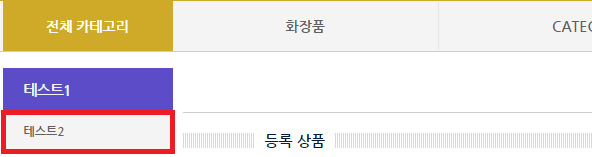
5.
サブカテゴリーの下に別のサブカテゴリーを作成する場合には、カテゴリー選択でトップカテゴリーをふたつ選択してから、サブメニューを移動をクリックして、再び新しいカテゴリーを追加します。
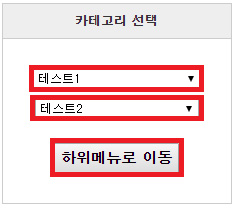
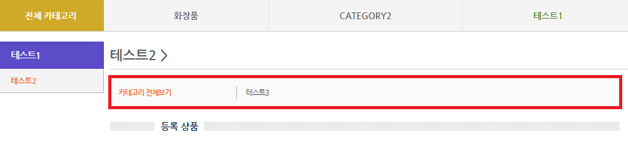
6.
また、トップカテゴリーに戻りたい場合は、カテゴリーの選択で、トップメニューを選択してください。をクリックし、サブメニューへ移動をクリックすると、トップカテゴリーに戻ることができます。
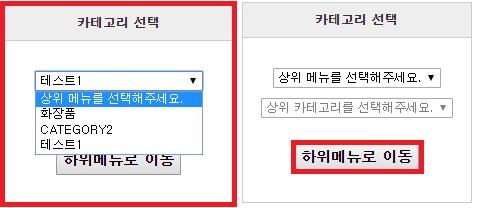
B.
カテゴリーの変更/削除
I.
カテゴリーの変更
1.
カテゴリーの変更は、追加されたカテゴリーのリストで条件(メニュー名、注目、ベスト等)を変更し、変更ボタンをクリックして適用します。

II.
カテゴリーの削除
1.
カテゴリーは、削除ボタンで削除することができます。ただし、そのカテゴリーに属しているサブカテゴリーがある場合は一緒に削除されるので、削除する際注意してください。
2.
削除後は、回復が不可能です。
